FIX: Haluatko sallia tämän sivuston tiedostojen kopioinnin tietokoneellesi
Joskus yrität kopioida tai liittää tai vetää kuvatiedostoa tai muuta tiedostoa verkkosivustosta Windows 8.1- tai Windows 10 -laitteeseen, saat " Haluatko sallia tiedostot tältä sivustolta" kopioitu tietokoneeseen ”. Tämä opetusohjelma näyttää, miten tämä ominaisuus voidaan ottaa käyttöön tai poistaa käytöstä.

Ei ole suositeltavaa poistaa käytöstä "Haluatko sallia tämän sivuston tiedostojen kopioimisen tietokoneellesi" -viestin, koska saatat tehdä sen virheellisesti. On aina hyvä ehkäisytoimenpide, kun tämä ominaisuus tarkistetaan kaksinkertaisesti. Kuitenkin opit poistamaan tai ottamaan sen käyttöön ja optimoimaan Windows 8.1- tai Windows 10 -käyttöjärjestelmän tarpeidesi mukaan.
Haluatko sallia tämän sivuston tiedostojen kopioimisen tietokoneellesi?
- Muuta suojausasetuksia
- Paranna rekisteriasetuksia
- Muokkaa GPO-asetuksia
1. Muuta suojausasetuksia
- Avaa Internet Explorer -ohjelma Windows 8.1- tai Windows 10 -käyttöjärjestelmässä.
- Vasen painike tai napauta ”Työkalut” -painiketta, joka on näytön yläosassa.
- Napsauta Työkalut-valikossa ”Internet-asetukset” -toimintoa.
- Nyt, kun edessäsi on Internet-asetukset-ikkuna, klikkaa vasemmalle tai napauta tämän ikkunan yläosassa olevaa ”Suojaus” -välilehteä.
- Tässä ikkunassa on aihe nimeltä ”Valitse vyöhyke, jonka avulla voit tarkastella tai muuttaa suojausasetuksia”.
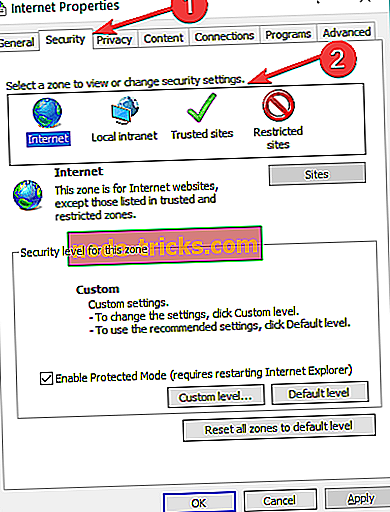
- Yllä olevan aiheen alla on vasemmalla painikkeella tai napauttamalla Rajoitetut sivustot -kuvaketta.
- Vasen painike tai napauta "Mukautettu taso ..." -painiketta tämän ikkunan alareunassa.
- Sinun edessäsi on “Suojausasetukset - Rajoitetut sivustovyöhykkeet” -ikkuna.

- Siirry tässä ikkunassa olevaan luetteloon "Vedä ja pudota tai kopioi ja liitä tiedostoja" -vaihtoehto.
- Napsauta hiiren kakkospainikkeella, kun haluat tarkistaa yllä olevan ominaisuuden "Ota käyttöön" -vaihtoehdon.
Huomautus: Voit myös poistaa tämän toiminnon käytöstä valitsemalla ”Poista käytöstä” -vaihtoehdon.
- Napsauta vasenta painiketta tai napauta OK-painiketta tässä ikkunassa.
- Napsauta hiiren kakkospainiketta tai napauta "Apply" -painiketta "Internet Options" -ikkunassa.
- Sulje Internet Explorer.
- Käynnistä Windows 8.1- tai Windows 10 -laite uudelleen.
- Kokeile ja katso, onko tämä ominaisuus käytössä ja et saa tätä viestiä enää.
2. Käännä rekisteriasetukset
Jos yllä oleva menetelmä ei toimi sinulle, voit myös muuttaa tätä viestiä Rekisterieditorin ikkunasta tekemällä seuraavat toimet.
- Pidä Windows-painiketta ja “R” -painiketta painettuna avataksesi “Suorita” -ikkuna.
- Run-ruutuun täytyy kirjoittaa “regedit” ilman lainausmerkkejä.
- Paina näppäimistön Enter-painiketta.
- Vasemmanpuoleisessa ruudussa sinun täytyy kaksoisnapsauttaa tai napauttaa kansiota HKEY_CURRENT_USER.
- ”HKEY_CURRENT_USER” -kansiossa kaksoisnapsauta tai napauta ”Software” -kansiota.
- Kaksoisnapsauta tai napauta ”Microsoft” -kansiossa ”Ohjelmisto” -kansiossa.
- ”Microsoft” -kansiossa kaksoisnapsauta tai napauta avataksesi Windows-kansion.
- ”Windows” -kansiossa kaksoisnapsauta tai napauta ”CurrentVersion” -kansiota.
- ”CurrentVersion” -kansiossa kaksoisnapsauta tai napauta Internet-asetukset-kansiota.
- ”Internet-asetukset” -kansiossa kaksoisnapsauta tai napauta ”Vyöhykkeet” -kansiota.
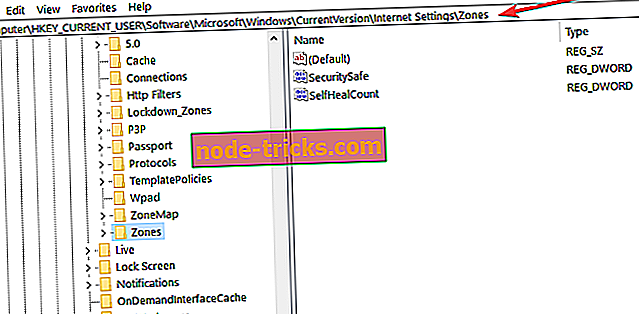
- Kaksoisklikkaa tai napauta ”4” -kansiossa ”Vyöhykkeet” -kansiossa.
- Vasemmanpuoleisessa ruudussa kaksoisnapsauta ”1802” DWORD-painiketta.
- Jos muutat kentän "Value Data" arvoon "0", se ei näytä määritettyä viestiä.
- Napsauta vasenta painiketta tai napauta OK-painiketta.
- Sulje Rekisterieditorin ikkuna.
- Käynnistä Windows 8.1- tai Windows 10 -käyttöjärjestelmä uudelleen, jotta muutokset tulevat voimaan.
- Yritä vetää ja pudottaa tietty valokuva tai tiedosto verkkosivustosta ja katso, saatko vielä tämän viestin.
3. Muokkaa GPO-asetuksia
On olemassa myös kolmas ratkaisu, jota voit käyttää, ja siihen sisältyy GPO-asetusten muuttaminen. Seuraavassa on seuraavat vaiheet:
- Siirry User Configuration (Käyttäjäasetukset)> valitse Administrative Templates (Hallinnolliset mallit)> Siirry Windows Components (Siirry Windows Components)> navigoi Attachment Manageriin.
- Etsi käytäntö "Älä säilytä vyöhyketietoja tiedostojen liitteissä"> ota se käyttöön. Näin tietokoneesi suorittaa kaikki ladatut tiedostosi näyttämättä mitään varoitusta.
- Jos haluat tarkempia tietoja, voit ottaa käyttöön seuraavien tiedostojen laajennusten käytäntöjen luettelon: .exe; .docx, .doc, .xlsx
Tämä on melko paljon mitä sinun tarvitsee tehdä, jos haluat poistaa "Haluatko sallia tämän sivuston tiedostojen kopioimisen tietokoneellesi" -viestin, kun yrität kopioida tiedostoa verkkosivustosta Windows 8.1- tai Windows 10 -käyttöjärjestelmään laite. Jos sinulla on muita kysymyksiä tästä artikkelista, kerro meille seuraavista kommenteista.
Toimittajan huomautus: Tämä viesti julkaistiin alunperin marraskuussa 2014 ja on päivitetty tuoreuden ja tarkkuuden vuoksi.

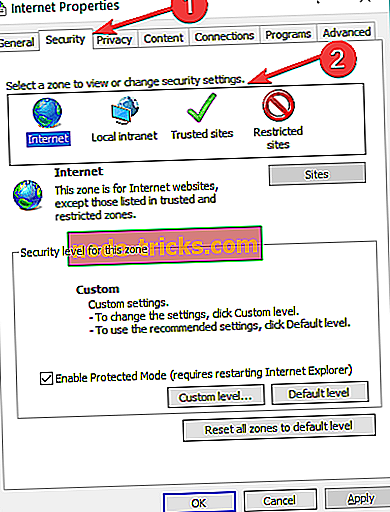

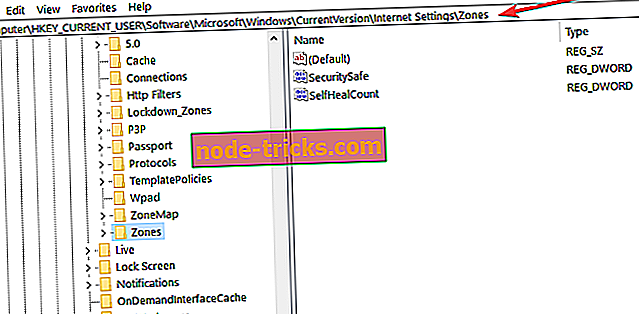

![Rising Storm 2: Vietnam kaatuu [FIX]](https://node-tricks.com/img/fix/825/rising-storm-2-vietnam-crashes.jpg)





![PLAYERUNKNOWN'S BATTLEGROUND: Isäntä sulki yhteyden [FIX]](https://node-tricks.com/img/fix/493/playerunknown-s-battleground.png)